
发布时间:2021-08-26 10: 55: 00
我们在逛淘宝时,常常会被那些精美的产品图片所吸引。但许多商家都设置了网页图片保护,导致我们无法通过另存为来下载这些图片。今天,我就向大家演示一下,如何通过IDM来下载淘宝网页上的那些高清大图。
软件版本及系统:Internet Download Manager v6.38;Windows10系统
首先,进入IDM的软件界面,点击工具栏上方的站点抓取按钮。在弹出的页面中,我们先输入抓取方案的名称。
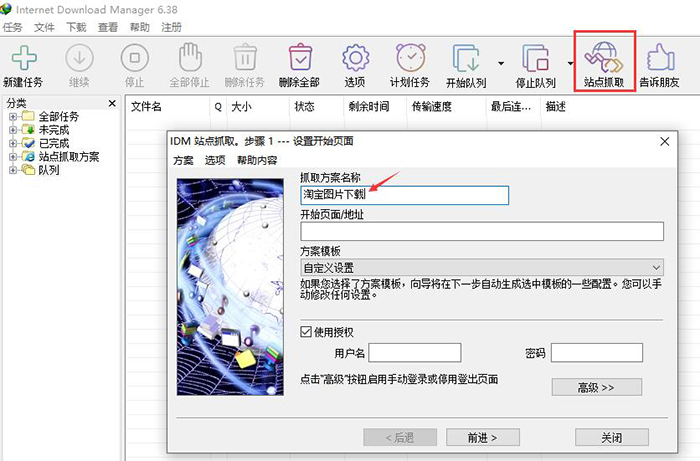
在浏览器中,复制我们要提取图片的网址。
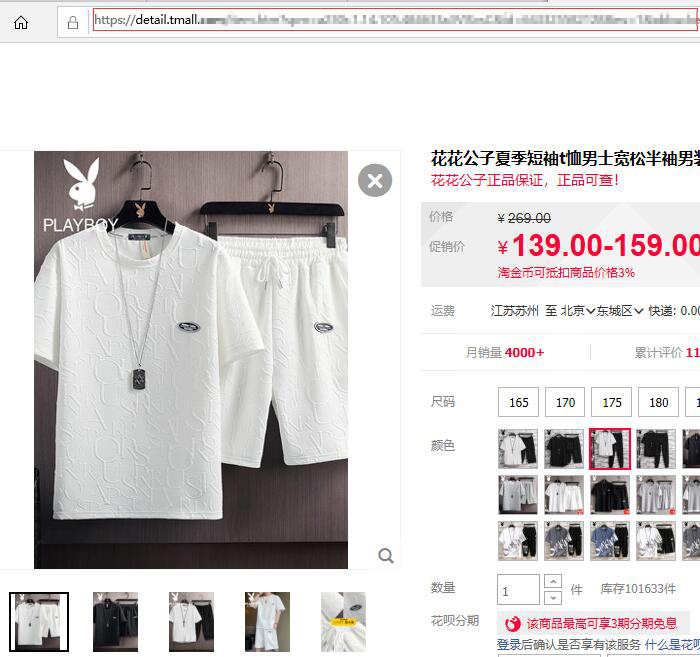
然后返回IDM界面,将网址粘贴到框选的地址栏中。
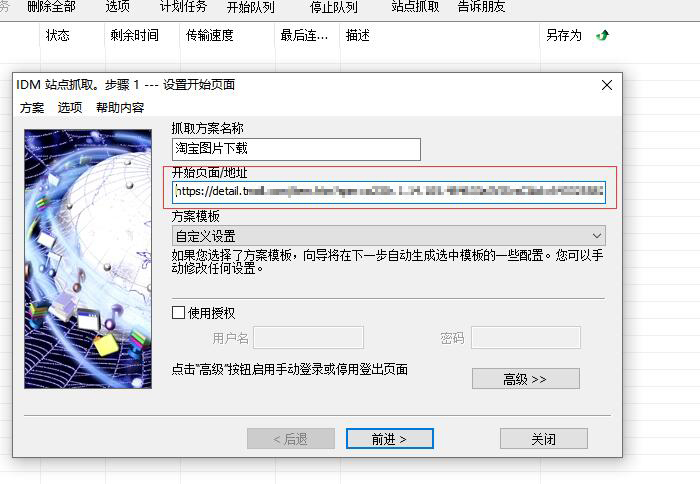
第二步是设置文件的保存位置。因为我们只需要网页中的图片文件,因此,点击图片,然后添加对应的文件夹位置就可以了。如果我们选择常规,那么网页上的图片、音乐和视频就会保存到同一个文件夹中。
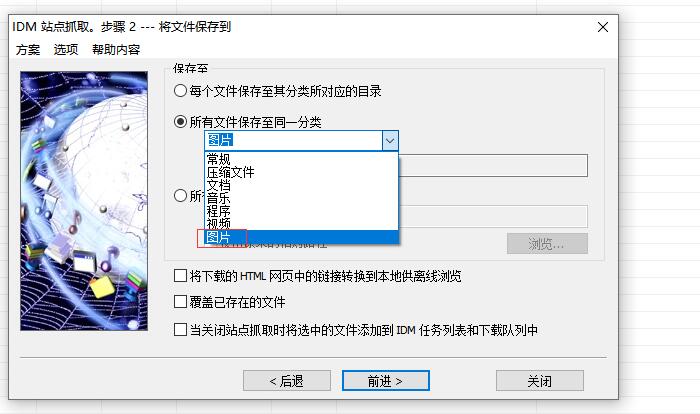
第三步是设置探索的过滤器。探索的越深,那么网页中提取的文件就会越多,大家可以根据需求选择合适的层级,点击蓝色字符,就可以查看所需下载的文件在哪一层了。
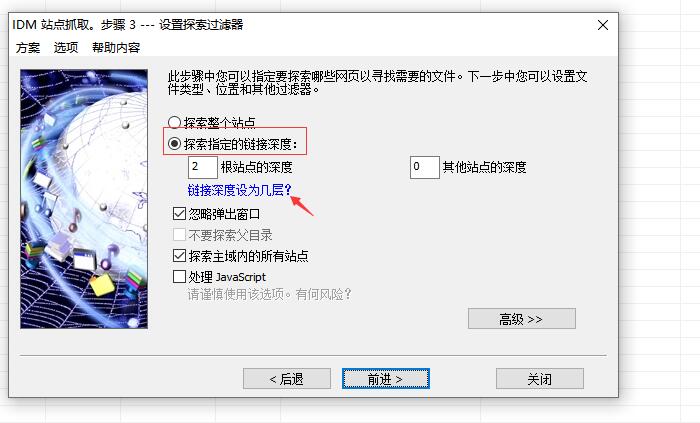
第四步是文件过滤器。添加文件过滤,能够剔除其他干扰文件。这里,我选择下载文件的类型为图像文件。
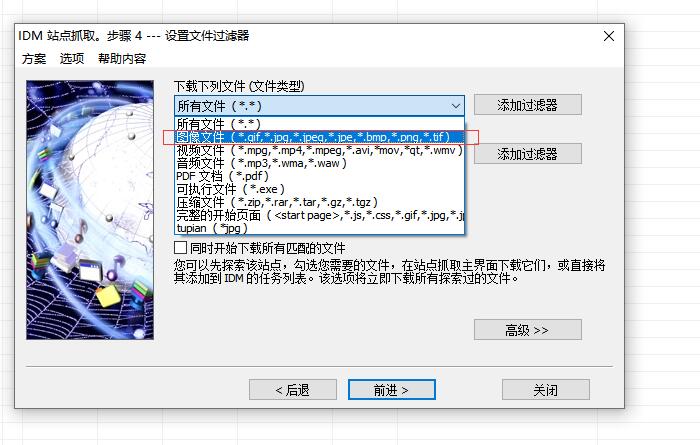
除了选择下载文件的类型,我们还可以反向操作,选择不要下载的文件类型,从而将其过滤掉。
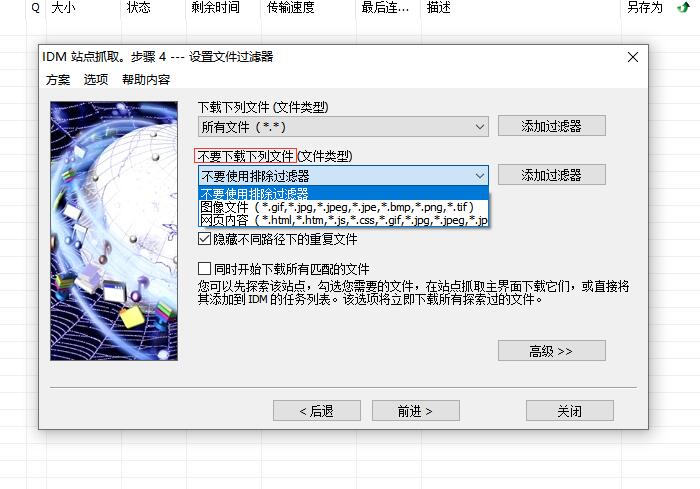
完成上述操作后,就进入了站点抓取文件的界面了。如图,箭头所指的都是图像文件的不同格式。
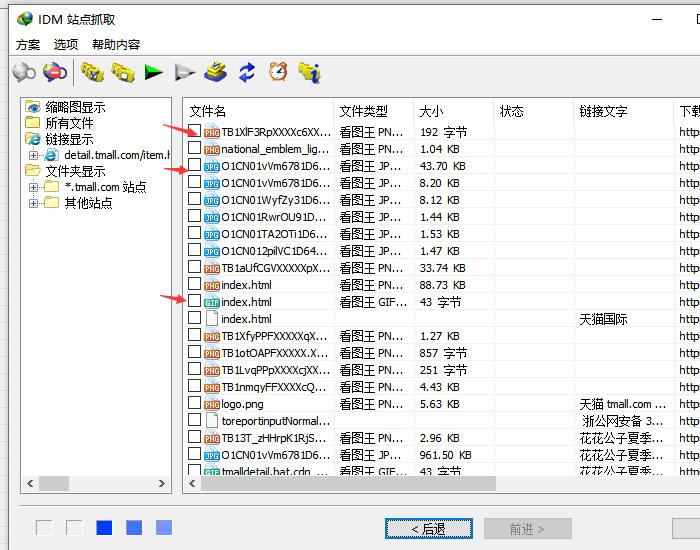
点击如图所示的按钮,能够调出站点抓取的统计数据,可以看到总搜索量为193,匹配到的图像文件共有22个。
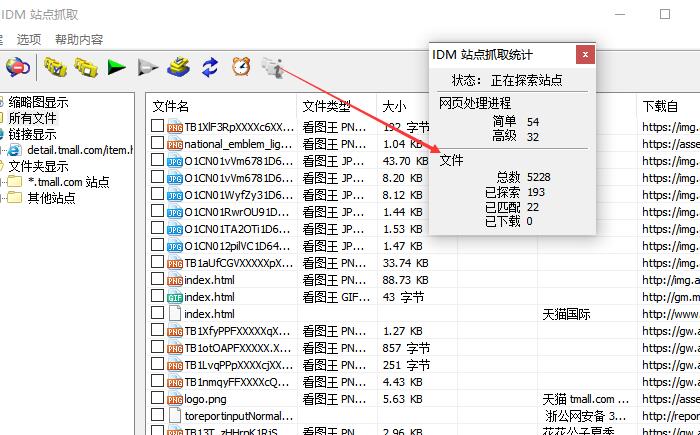
网站扫描完成后,图像文件会自动排列在队列的最前面。选中图像文件,然后点击上方的绿色小箭头,就可以开始下载了。
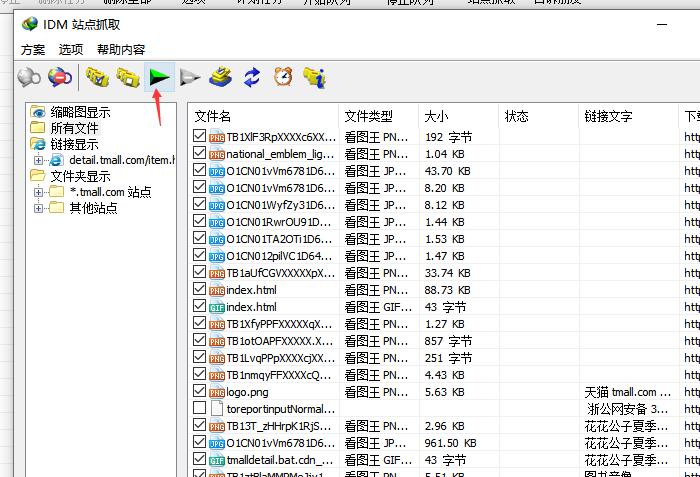
随后,我们选中图像,右键打开文件夹。
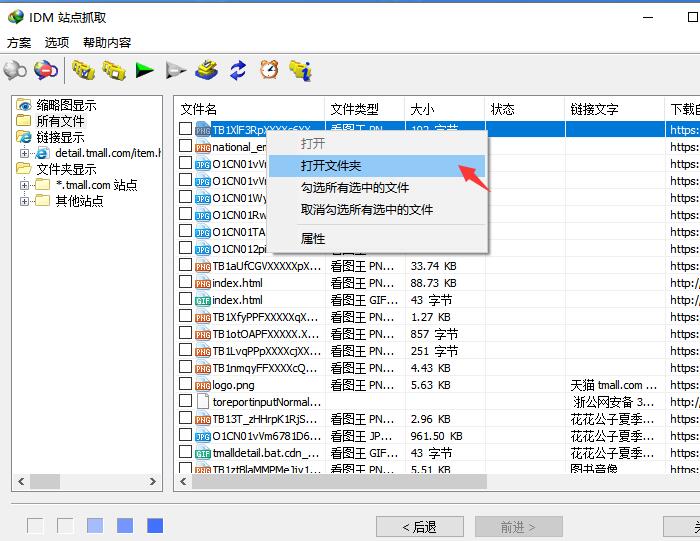
在弹出的文件夹中,我们就能看到淘宝网页上的所有图片了。
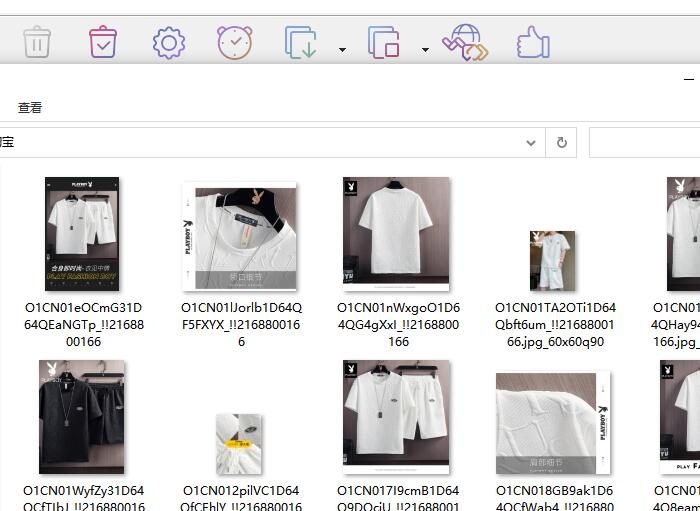
以上,就是用IDM提取淘宝网页上高清大图的全部过程了。通过这个方法,不仅能够获得高质量的图片,还能对文件进行批量下载。除了淘宝,同时还能提取其他网站上的图片和资源,大家也快来试试吧。
作者:吴朗
展开阅读全文
︾